"PlayStation VR2를 PC에 연결 : 쉬운 단계"
SteamVR의 광범위한 게임 라이브러리를 탐색하기 위해 게임 PC와 함께 PlayStation VR2 헤드셋을 열심히 기다리고 있다면 옵션은 이전에 제한되었습니다. 그러나 Sony는 이제 PS VR2 소유자가 지난 가을 60 달러짜리 어댑터를 사용하여 헤드셋을 PC에 연결할 수있게 해주었습니다. 이 어댑터를 사용하면 헤드셋의 최소 사양을 충족하는 최신 게임 PC와 함께 PS VR2를 사용할 수 있습니다. 그러나 PS VR2를 PC에 연결하는 것은 간단히 어댑터를 연결하는 것만 큼 간단하지 않습니다. 플러그 앤 플레이 솔루션으로 홍보 되었음에도 불구하고 PC의 구성에 따라 추가 설정이 필요한 뉘앙스와 누락 된 기능이 있습니다.
어댑터로 PC에 연결하는 방법
설정 프로세스를 시작하기 전에 필요한 모든 구성 요소가 있는지 확인하십시오. 어댑터를 통해 연결된 PS VR2는 대부분의 SteamVR 게임과 호환됩니다. PC에 Bluetooth 4.0 Connectivity, Spare DisplayPort 1.4 케이블, 무료 AC 전원 콘센트에 대한 액세스 및 Steam에 설치된 PlayStation VR2 및 SteamVR 앱이 있는지 확인해야합니다. PS VR2에는 USB-C를 통해 충전되는 2 개의 SENSE 컨트롤러가 제공되므로 2 개의 USB-C 포트 및 케이블이 필요하거나 Sony 웹 사이트에서 사용 가능한 $ 50 Sense Controller 충전소를 선택하여보다 편리한 솔루션을 선택할 수 있습니다.
당신이 필요로하는 것
 재고로 돌아 왔습니다
재고로 돌아 왔습니다
PlayStation VR2 PC 어댑터
7 AmazonBe에서 진행하기 전에 게임 PC가 PlayStation VR2 헤드셋과 호환되는지 확인하십시오. Sony의 공식 PS VR2 PC 어댑터 준비 페이지를 방문하여이를 수행 할 수 있습니다. 시스템이 요구 사항을 충족하는 경우 필요한 사항은 다음과 같습니다.
- PlayStation VR2 헤드셋
- PlayStation VR2 PC 어댑터 (AC 어댑터 및 수컷 USB 3.0 Type-A 케이블 포함)
- DisplayPort 1.4 케이블 (별도로 판매)
- PC의 무료 USB 3.0 Type-A 포트 (Sony는 확장 케이블 또는 외부 허브 사용에 대해 조언하지만, 전원이 공급 된 외부 허브는 테스트에서 잘 작동했습니다).
- PC의 Bluetooth 4.0 기능 (내장 또는 외부 Bluetooth 어댑터를 통해)
- PC에 설치된 Steam 및 SteamVR
- Steam 내부에 설치된 PlayStation VR2 앱
연결 방법 : 단계별 지침
필요한 모든 구성 요소가 있으면 다음 단계를 따라 PS VR2를 PC에 연결하십시오.
- SteamVR 및 PlayStation VR2 앱을 설치하십시오. 아직 없으면 Steam Windows 클라이언트를 다운로드하여 설치하십시오. 증기를 열고 SteamVR 앱을 설치하십시오. 그런 다음 PlayStation VR2 앱을 다운로드하여 설치하십시오.
- PC의 Bluetooth를 설정하고 Sense Controllers를 페어링하십시오 : PC의 시작 메뉴에서 설정> Bluetooth & Devices> 토글 Bluetooth를 "ON"으로 이동하십시오. Sense Controllers를 페어링하려면 PlayStation 버튼을 누르고 아래쪽의 흰색 표시등이 깜박일 때까지 각 컨트롤러에서 버튼을 만듭니다. PC에서 Bluetooth & Devices 페이지에서 "장치 추가"버튼을 클릭하고 "Bluetooth"를 선택하고 PlayStation VR2 Sense Controller (L) 및 (R)에 연결하십시오. PC에 내장 된 Bluetooth 4.0이없는 경우 ASUS BT500과 같은 호환 가능한 어댑터를 사용하십시오. 내장 된 Bluetooth 라디오와 함께 외부 어댑터를 사용하는 경우 장치 관리자의 내부 Bluetooth 드라이버를 비활성화하십시오.
- 어댑터를 설정하고 PC에 연결하십시오. PS VR2 어댑터를 PC의 미사용 USB 3.0 Type-A 포트에 연결하십시오. DisplayPort 1.4 케이블을 사용하여 어댑터를 GPU의 무료 DisplayPort 슬롯에 연결하십시오. AC 전원 어댑터를 커넥터의 PS VR2 어댑터의 DC에 연결하여 전기 콘센트에 연결하십시오. 전원이 켜질 때 어댑터의 상태 표시기가 단단한 빨간색으로 변합니다. 어댑터 전면의 USB-C 포트를 통해 PlayStation VR2를 PC 어댑터에 연결하십시오.
- 하드웨어로드 된 GPU 스케줄링 (선택 사항) : PC에 40 시리즈 NVIDIA RTX 카드와 같은 최신 GPU가있는 경우 안정적인 VR 경험을 위해 하드웨어에 액세스 한 GPU 스케줄링을 비활성화해야 할 수도 있습니다. 설정> 시스템> 디스플레이> 그래픽으로 이동하여 "기본 그래픽 설정"을 클릭하고 "하드웨어로드 된 GPU 스케줄링"슬라이더를 끄십시오. PC를 다시 시작하십시오.
- PlayStation VR2 앱 및 SteamVR : VIBRATE가 진동 할 때까지 바이저 아래의 중앙 버튼을 누른 상태에서 PlayStation VR2 헤드셋을 부팅하십시오. SteamVR을 켜고 기본 OpenXR 런타임으로 설정하십시오. 데스크탑에서 PlayStation VR2 앱을 열어 Sense Controllers의 펌웨어를 업데이트하고 Play Area 및 기타 환경 설정을 포함하여 PS VR2 헤드셋을 설정하십시오. 화면 및 인 헤드 세트 지침을 따라 IPD를 조정하고 거리를 표시 한 다음 헤드셋을 조여 편안하게 조입니다. 설정이 완료되면 SteamVR 게임을 즐길 준비가되었습니다!
어댑터없이 PC에 연결할 수 있습니까?
현재 어댑터가없는 PS VR2를 PC에 연결하는 것은 공식적으로 지원되지 않습니다. 그러나 Road to VR 에 대한 보고서에 따르면 2018 년경 USB-C 포트 및 VirtualLink 기능을 갖춘 일부 GPU는 PloSTation VR2 앱이 설치되면 PS VR2에 직접 연결할 수 있습니다. 이것은 PC 어댑터의 필요성을 우회하지만 모든 사용자에게 보장 된 솔루션은 아닙니다.
- 1 사일런트 힐 2 리메이크, 2025년 Xbox, 스위치 출시 확정 Feb 08,2025
- 2 Asus Rog Ally를 TV 또는 모니터에 연결하십시오 : Easy Guide Apr 06,2025
- 3 Dragon Soul Tier List : Ultimate Guide May 12,2025
- 4 "페르소나 게임 및 스핀 오프 : 전체 연대기 목록" Apr 09,2025
- 5 2025 년 챔피언 챔피언스 티어 목록의 최고의 마블 콘테스트 Mar 19,2025
- 6 어 ass 신 크리드 그림자 : Max Level과 Rank Cap이 공개되었습니다 Mar 27,2025
- 7 '호스트에 연결할 수 없음'오류가 준비되었는지 여부를 고치십시오 : 빠른 솔루션 Jun 13,2025
- 8 "Assassin 's Creed Shadows에서 모든 기사단 위치 발견 -Spoiler Guide" Apr 04,2025
-
모바일 용 중독성 아케이드 게임
총 10


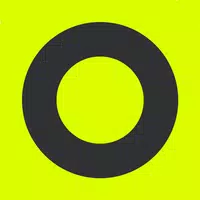

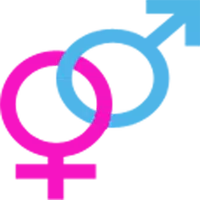
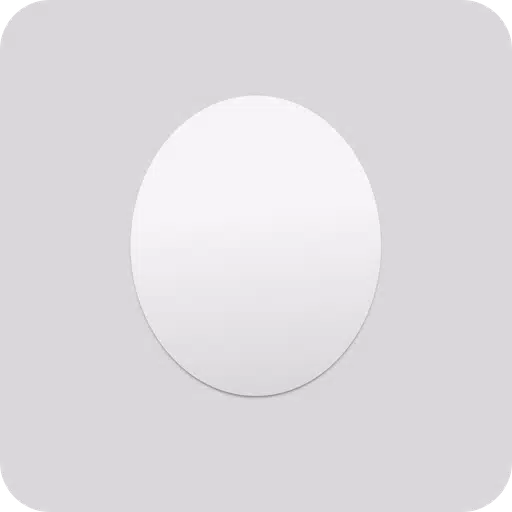

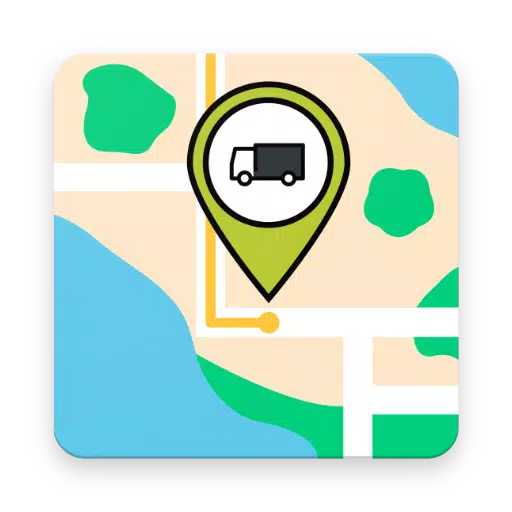
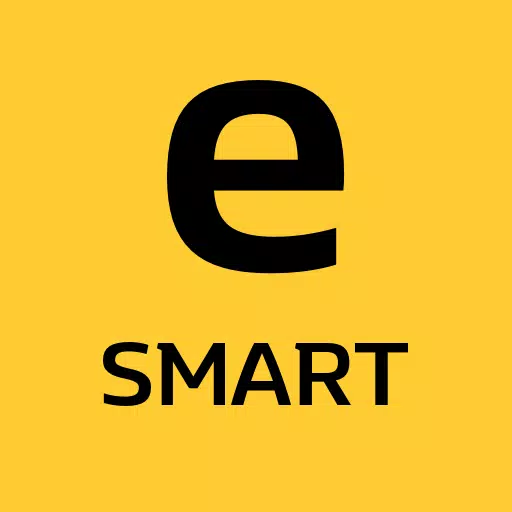


![Roblox Forsaken 캐릭터 Tier List [업데이트] (2025)](https://img.actcv.com/uploads/18/17380116246797f3e8a8a39.jpg)
















